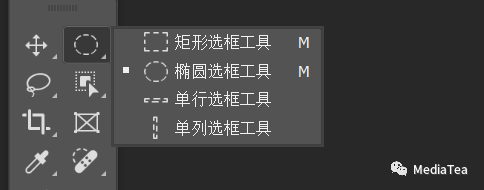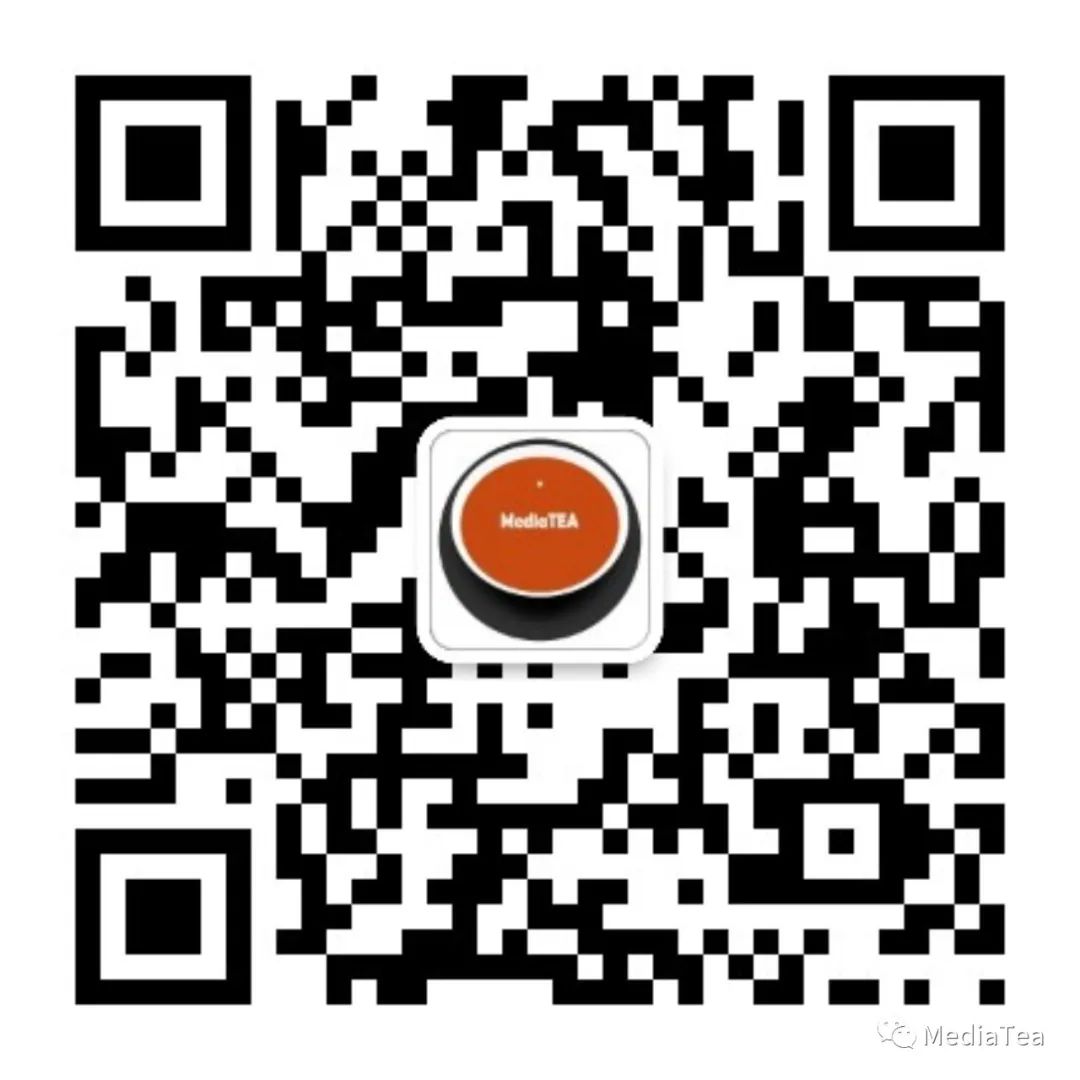| Ps:选框类工具组 | 您所在的位置:网站首页 › 选框工具的特点 › Ps:选框类工具组 |
Ps:选框类工具组
|
Photoshop 的选框工具有四个,它们分别是: 矩形选框工具 Rectangular Marquee Tool 椭圆选框工具 Elliptical Marquee Tool 单行选框工具 Single Row Marquee Tool 单列选框工具 Single Column Marquee Tool
快捷键:M 单行和单列选框工具属于特殊的单像素矩形选框,常用于设计分隔线。 矩形选框工具和椭圆选框工具是两个基本但非常强大的工具,除了用它们选择图像的矩形或椭圆区域之外,还可以用来快速创建干净、规则的几何形状,这些形状可以用作设计元素,或者用于创建更复杂的组合图像、艺术作品或图形设计项目。 ◆ ◆ ◆ 常用操作方法与技巧 1、按住 Shift 键拖拽,可绘制正圆或正方形选区。 按住 Alt 键拖拽,以点击位置为中心绘制选区。 按住 Alt + Shift 键拖拽,以点击位置为中心绘制正圆或正方形选区。 在绘制过程中(没有松开鼠标),再加按 SpaceBar(空格键),可调整选区位置。 2、移动选区位置。 在任意选区工具状态下,把鼠标置于选区内(光标形状为白箭头加虚线框时),均可移动选区。 或者,使用光标键,可移动 1 个像素位置,若加按 Shift 键则移动 10 个像素位置。 提示: 可以在不同文档之间移动选区。 3、移动选区内的图层内容。 在光标形状为白箭头加虚线框的状态下,若按住 Ctrl 键则转换为移动工具,此时拖拽会移动选区内的图层像素。 若按住 Ctrl + Alt 键拖拽,则是复制并移动。 4、选区之间的布尔运算。 在实际操作时,建议保持在启用“新选区”按钮状态,并使用辅助键进行切换。注意观察光标形状的变化。 按住 Shift 键,添加到选区。 按住 Alt 键,从选区中减去。 按住 Alt + Shift 键,与选区相交。 请参阅: 《Ps:选区的布尔运算》 ◆ ◆ ◆ 工具选项说明
新选区 New selection 默认选项。 在此选项时,若画布中无选区,则创建新选区。 若画布中有选区,则新选区替换原来的选区。 添加到选区 Add to selection 将新绘制的选区添加到已有选区。 从选区减去 Subtract from selection 从已有选区中减去新绘制的区域。 与选区交叉 Intersect with selection 仅保留与已有选区相交的区域。 羽化选区 Feather 默认值为 0,表示无羽化。 如果要羽化选区,应该在绘制选区之前设置羽化值。 消除锯齿 Anti-alias 在椭圆选框工具时会被激活,且默认勾选,用于平滑选区边缘。 说明: 组成数字图像的最小元素——像素是方形的,在绘制椭圆等带弧形的选区时,便容易产生锯齿。 勾选“消除锯齿”后,Ps 会在选区边缘 1 个像素的范围内添加与周围图像相近的颜色,使选区边缘看上去更加平滑。 样式 Style --正常 Normal 默认选项。可绘制任意大小的椭圆或矩形选区。 --固定比例 Fixed Ratio 用于绘制指定宽高比的椭圆或矩形选区。 在右侧的宽度 Width和高度 Height栏中输入比例值。 --固定大小 Fixed Size 用于绘制指定宽度和高度值的椭圆或矩形选区。 选择并遮住 Select and Mask 主要用来提高选区边缘的品质,尤其在毛发等复杂边缘的抠图上可以发挥强大的作用。 请参阅: 《Ps:选择并遮住》
“点赞有美意,赞赏是鼓励” |
【本文地址】